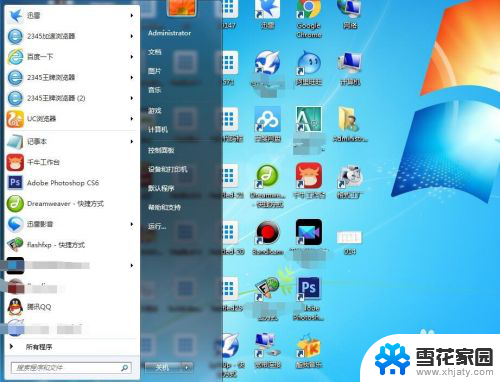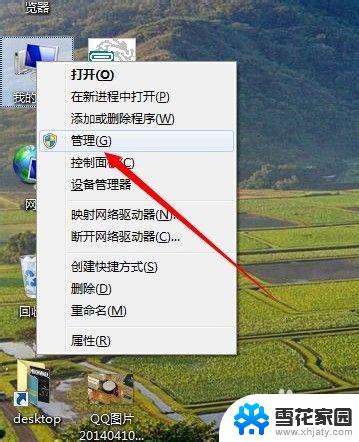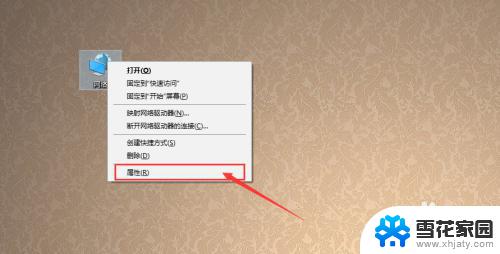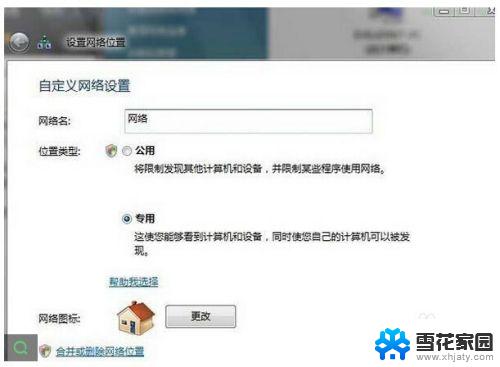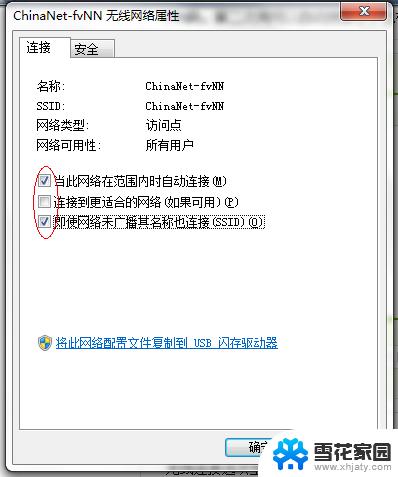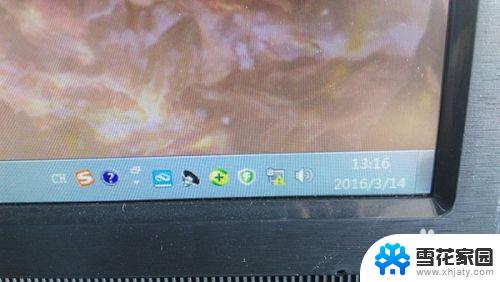win7系统 网卡突然不能用? win7无线网卡识别不了的解决方案
最近使用win7系统的电脑突然发现无线网卡不能正常使用,网卡显示无法识别或连接网络,这种情况可能是由于驱动程序问题、网络设置错误、硬件故障等原因引起的。针对这种情况,我们可以尝试一些解决方案来排除问题,恢复无线网络的正常使用。接下来我们将介绍一些针对win7无线网卡识别问题的解决方法,希望能帮助大家解决这一困扰。
步骤如下:
1.点击“开始”鼠标右键“计算机”,选择“设备管理器”。
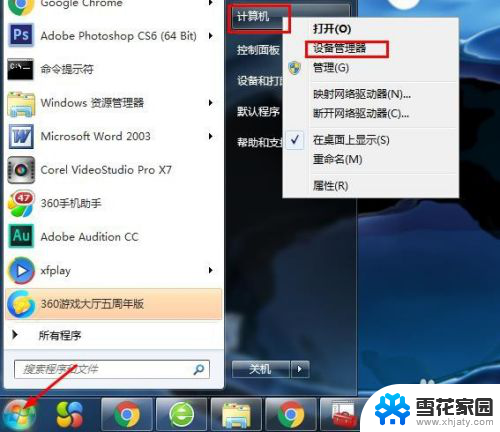
2.单击(展开)“ 网络适配器”。 右键单击无线网卡驱动程序TP-LINK Wireless USB Adapter,选择“更新驱动程序软件”。
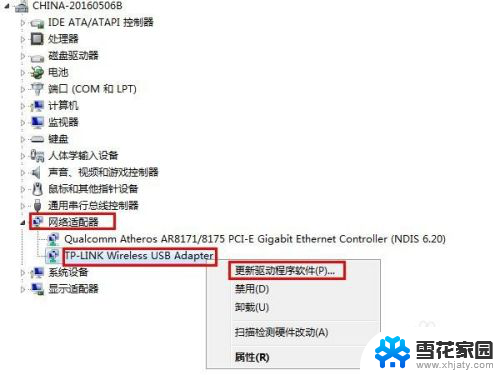
3.现在,Windows将弹出一个对话框,询问您如何更新驱动程序。选择第一个选项(自动搜索更新的驱动程序软件:它将自动搜索驱动程序软件和更新)并继续。
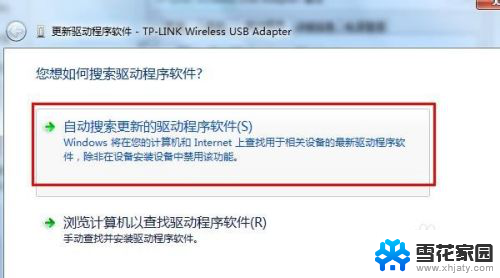
4.安装后,重新启动计算机,并检查是否已解决问题。如果不能正常工作。卸载后,我们可以尝试安装默认的硬件驱动程序。
返回到第二步。选择“卸载”。
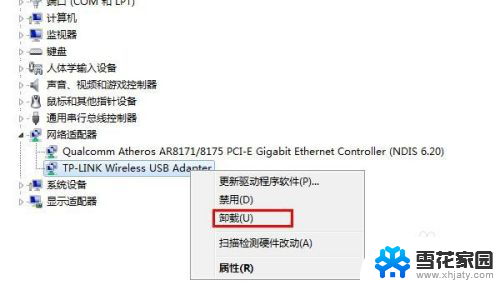
5.卸载后,再次重新启动计算机。
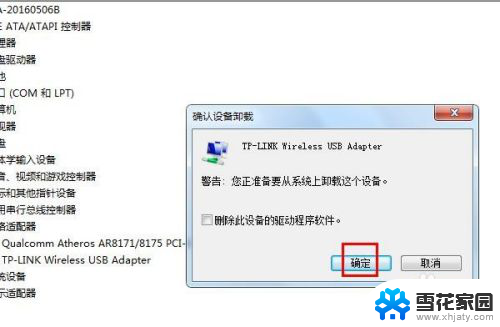
6.如果无法使用上述两种方法更新驱动程序。您可以访问制造商的网站并下载驱动程序。然后按照上面列出的相同步骤操作,但是选择第二种方法“浏览计算机以查找驱动程序软件”。
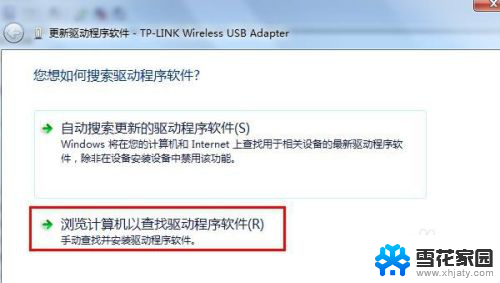
以上是win7系统网卡突然无法使用的全部内容,如果需要的用户可以按照以上步骤进行操作,希望对大家有所帮助。